Способы перезагрузки ноутбука
Каким бы ни был надежным ноутбук, но он иногда зависает. Это может быть по причине программных или аппаратных сбоев. Каждому пользователю будет полезно знать, как перезагрузить ноутбук в случае его нестабильной работы. Сделать это можно не только стандартными методами. В некоторых случаях, когда компьютер не реагирует на нажатия, придется действовать нестандартно и довольно жестко.
Содержание
Проблемы с драйверами
Часто бывает, что после обновления драйверов ноутбук отказывается нормально работать. Это проявляется как черный экран при запуске отдельных приложений. Бывает, аппарат зависает на заставке при включении. Метод устранения данной проблемы прост и понятен. Новые драйвера нужно удалить, установив вместо них более старую версию или набор ПО, поставляемый вместе с ноутбуком.
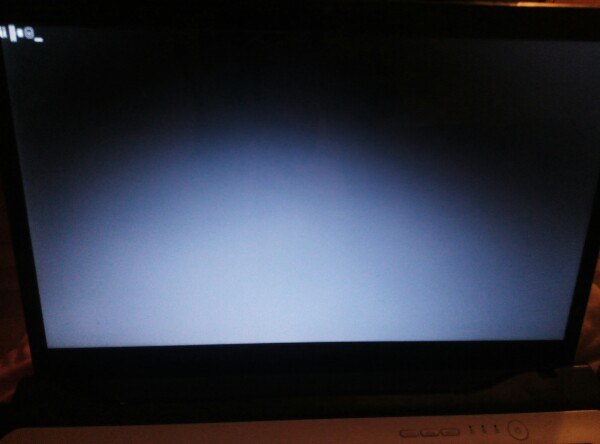
Список того, что делать, если аппарат завис при включении или нештатно ведет себя в приложениях, выглядит следующим образом.
- Нажимается кнопка reset. У некоторых моделей она представляет собой отверстие сбоку на корпусе или на задней крышке, куда нужно вставить скрепку и надавить.
- Если кнопка перезагрузки на ноутбуке отсутствует, нажимается кнопка питания и удерживается до прекращения работы вентиляторов.
- Аппарат включается. До начала загрузки системы нажимается кнопка F8.
- В появившемся списке вариантов действий нужно выбрать загрузку в безопасном режиме.
- После того, как появится рабочий стол, следует удалить недавно установленные драйвера и задействовать более старые, работоспособные.
Еще один способ устранения зависаний и достижения нормальной работоспособности системы — сделать откат на точку восстановления. Большинство ноутбуков, таких, как Леново, Асус и другие, по умолчанию настроены для предоставления такой возможности. Для отката нужно действовать аналогично загрузке в безопасном режиме, но в списке вариантов выбирать «Восстановление последней конфигурации» (с работоспособными параметрами). Система предложит выбрать одну из точек восстановления, после чего станет функциональной.
Штатные способы перезагрузки
Если возникают какие-то нештатные варианты поведения ноутбука, его рекомендуется перезагрузить стандартными методами. Способы, как это сделать, выглядят так.
- В Windows 7 нажимается пуск, в правом столбце меню есть кнопка «Завершение работы» с треугольником. На него нужно нажать и в появившемся списке вариантов выбрать Перезагрузка.
- В Windows 10 нажимается Пуск, в окне также есть пункт Завершение работы.
- В Виндовс 8, которая специально разрабатывалась для планшетов и устройств с сенсорным экраном, способ перезагрузки иной. Здесь нужно нажать правой кнопкой вверху экрана в правом углу и потянуть курсор вниз. В появившемся меню выбирается шестеренка. При ее нажатии стоит выбрать «Выключение», в предложенных системой вариантах «Перезагрузка».
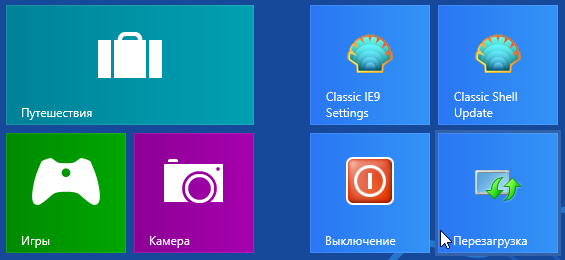
Использование клавиатуры
Если аппарат перестает реагировать на нажатие тачпада или действия подключенной мышки — можно перезагрузить ноутбук с помощью клавиатуры. Для этого есть два способа. Самый простой — нажать одновременно Ctrl+Alt+Del. В этом случае пользователь попадает на экран выбора вариантов действий. Здесь в правом углу есть иконка в виде красной кнопки. Она двойная с треугольником в правой части. Нажав на него, можно вызвать меню, где доступна перезагрузка ноутбука.
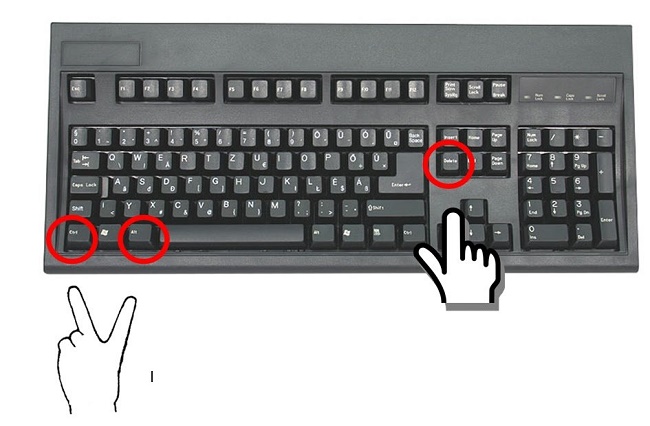
Второй способ, как перезагрузить ноутбук с клавиатуры, подойдет достаточно опытным пользователям. Необходимо вызвать интерфейс командной строки, нажав Win+R или выбрав соответствующую иконку по адресу Программы-Стандартные. После этого в появившемся черном окне достаточно написать shutdown –r -t 0 (последний — ноль) и нажать ввод. Система будет перезагружена. При этом, как и при штатных способах, выдается меню о подтверждении принудительного закрытия программ.
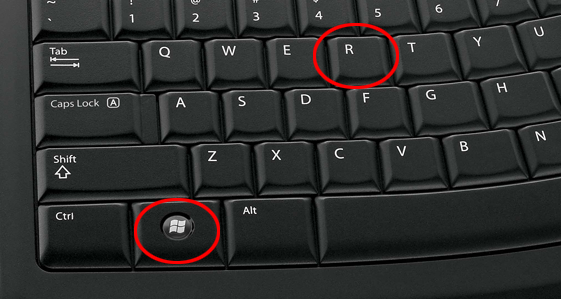
Сложные ситуации и кардинальные методы
Случаи, когда завис ноутбук и не реагирует ни на что — редки, но случаются. Для начала стоит начать с нажатия кнопки питания. Если выключить ноутбук или перевести его в спящий режим таким способом не получается, нужно поискать аппаратную кнопку Reset. Она обычно спрятана за отверстием на боку корпуса или его задней крышки. Вставив в отверстие Reset скрепку и нажав, можно выключить или перезагрузить ноутбук. Но тыкать проволокой куда попало не стоит. Нужно посмотреть в документации к устройству, где именно находится кнопка reset.
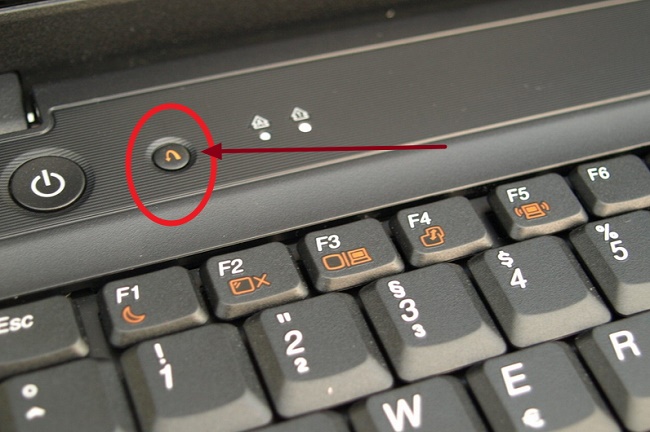
Если штатного способа сброса не предусмотрено — следует нажать кнопку включения и держать. Время, после которого питание прерывается и ноутбук выключается, зависит от производителя. Обычно оно немногим больше 4 секунд. Если же аппарат не выключается и таким методом — его отсоединяют от сети и вынимают батарею. Чтобы нейтрализовать остаточный заряд компонентов материнской платы, зажимают кнопку включения на 10-20 секунд.

После всех перечисленных способов жесткого обрыва питания, при загрузке Windows сообщит, что ее выключили неправильно, и предложит варианты действий. В списке нужно выбрать «Нормальная загрузка системы» и нажать ввод.
В качестве заключения
Если ноутбук завис, спешить с радикальными действиями не стоит. Можно попробовать запустить диспетчер задач нажатием Ctrl+Shift+Esc и снять приложение, рядом с названием которого стоит статус «Не отвечает». При таких действиях система может реагировать с большой задержкой. Если же ноутбук никак не реагирует, даже не переключает световой индикатор при нажатиях NumLock — значит, не обойтись без принудительного обрыва питания.
Популярные ноутбуки 2019 года
Ноутбук Apple MacBook Air 13 with Retina display Late 2018 на Яндекс Маркете
Ноутбук Xiaomi Mi Notebook Air 13.3″ 2018 на Яндекс Маркете
Ноутбук Lenovo ThinkPad Edge E480 на Яндекс Маркете
Ноутбук Acer SWIFT 3 (SF314-54G) на Яндекс Маркете
Ноутбук Acer ASPIRE 7 (A717-71G) на Яндекс Маркете
Свежие новости о гаджетах и технологиях в нашем Телеграм канале.




